3.4Crésus Comptabilité.
La plupart des écritures dans la comptabilité sont générées automatiquement par la facturation ou les salaires. Elle servira donc essentiellement d’outil d’analyse, mais il est bien entendu possible d’y passer des écritures manuelles.
Démarrez l’application, Crésus Comptabilité affiche le journal de saisie, avec toutes les écritures existantes.
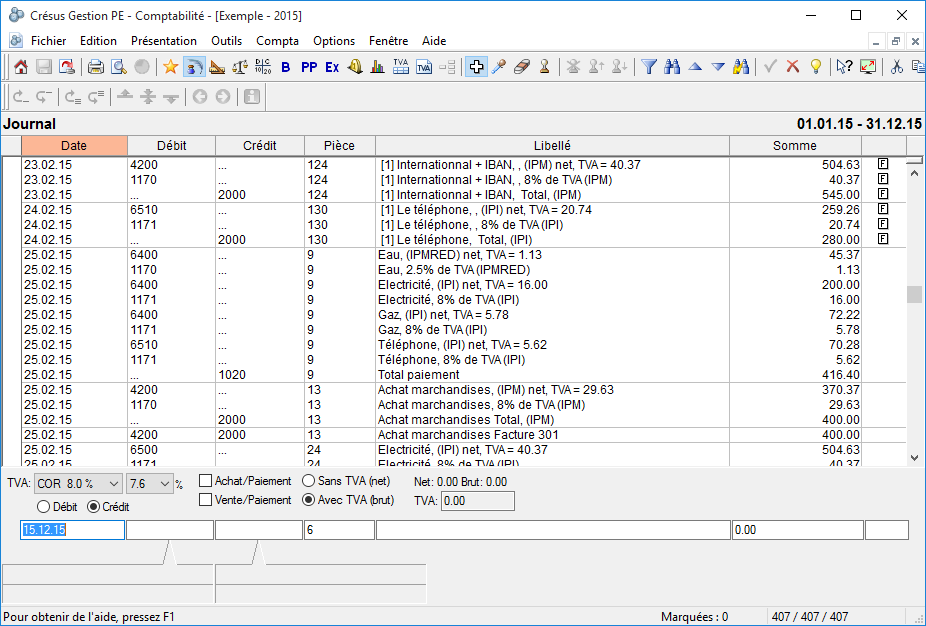
3.4.1Importer les écritures Dans un premier temps, nous allons intégrer les écritures générées par Crésus Facturation et Crésus Salaires :
- cliquez sur l’icône
 , ou utilisez la commande Fichier – Comptabiliser
, ou utilisez la commande Fichier – Comptabiliser
- sélectionnez Facturation pour importer les écritures générées au §3.2.14 Comptabiliser les écritures
- Crésus affiche le nombre d’écritures importé
- ces écritures sont identifiées par l’icône

- cliquez sur OK pour revenir dans le choix des écritures à intégrer
- sélectionnez Salaires pour importer les écritures générées au §3.3.8 Comptabiliser les salaires
- Crésus affiche à nouveau le nombre d’écritures ajouté automatiquement
- ces écritures sont identifiées par l’icône

Dans un premier temps, nous allons intégrer les écritures générées par Crésus Facturation et Crésus Salaires :
- cliquez sur l’icône
 , ou utilisez la commande Fichier – Comptabiliser
, ou utilisez la commande Fichier – Comptabiliser - sélectionnez Facturation pour importer les écritures générées au §3.2.14 Comptabiliser les écritures
- Crésus affiche le nombre d’écritures importé
- ces écritures sont identifiées par l’icône

- cliquez sur OK pour revenir dans le choix des écritures à intégrer
- sélectionnez Salaires pour importer les écritures générées au §3.3.8 Comptabiliser les salaires
- Crésus affiche à nouveau le nombre d’écritures ajouté automatiquement
- ces écritures sont identifiées par l’icône

3.4.2Saisir une écriture manuelle L’introduction d’une nouvelle écriture se fait dans la ligne d’édition au bas de l’écran
Dans cet exemple, nous allons enregistrer un virement de la banque au compte PostFinance de 500.- le 13 septembre.
- si elle n’est pas encore vide, cliquez sur l’icône
 ou appuyez sur la touche ESC pour vider la ligne d’édition
ou appuyez sur la touche ESC pour vider la ligne d’édition
- cliquez dans la colonne Date et saisissez la date de l’écriture
- appuyez sur la touche Tab pour passer dans la colonne Débit. Crésus propose la liste des comptes. Vous pouvez parcourir la liste et double-cliquer sur le compte 1010
- appuyez sur la touche Tab pour passer dans la colonne Crédit. Il est possible de taper directement le numéro du compte 1020
- la colonne Pièce sera incrémentée automatiquement
- passez dans le libellé et tapez la désignation de l’écriture
- passez dans la colonne Montant et entrez 500
- appuyez sur la touche Entrée ou cliquez sur l’icône
 pour valider la saisie
pour valider la saisie
- l’écriture est affichée selon sa date
L’introduction d’une nouvelle écriture se fait dans la ligne d’édition au bas de l’écran
Dans cet exemple, nous allons enregistrer un virement de la banque au compte PostFinance de 500.- le 13 septembre.
- si elle n’est pas encore vide, cliquez sur l’icône
 ou appuyez sur la touche ESC pour vider la ligne d’édition
ou appuyez sur la touche ESC pour vider la ligne d’édition - cliquez dans la colonne Date et saisissez la date de l’écriture
- appuyez sur la touche Tab pour passer dans la colonne Débit. Crésus propose la liste des comptes. Vous pouvez parcourir la liste et double-cliquer sur le compte 1010
- appuyez sur la touche Tab pour passer dans la colonne Crédit. Il est possible de taper directement le numéro du compte 1020
- la colonne Pièce sera incrémentée automatiquement
- passez dans le libellé et tapez la désignation de l’écriture
- passez dans la colonne Montant et entrez 500
- appuyez sur la touche Entrée ou cliquez sur l’icône
 pour valider la saisie
pour valider la saisie - l’écriture est affichée selon sa date
3.4.3Saisir une écriture avec TVA Dans cet exemple, nous allons saisir la vente au comptant de marchandises, le 17 septembre.
- si elle ne l’est pas déjà, cliquez sur l’icône
 ou appuyez sur la touche ESC pour vider la ligne d’édition : la date reste au 13 septembre
ou appuyez sur la touche ESC pour vider la ligne d’édition : la date reste au 13 septembre
- modifiez la date
- appuyez sur la touche Tab pour passer dans la colonne Débit
- saisissez le compte 1000 au débit
- appuyez sur la touche Tab pour passer dans la colonne Crédit
- tapez vente, la liste n’affiche que les comptes dont le libellé contient le mot vente
- les flèches haut/bas passent au compte précédent/suivant
- sélectionnez le compte 3200
- passez dans la colonne Libellé
- saisissez le libellé de votre choix
- passez dans le montant
- saisissez 1000
- validez l’écriture


L’écriture comporte le montant hors taxes, le montant de la TVA et le montant toutes taxes comprises.
Dans cet exemple, nous allons saisir la vente au comptant de marchandises, le 17 septembre.
- si elle ne l’est pas déjà, cliquez sur l’icône
 ou appuyez sur la touche ESC pour vider la ligne d’édition : la date reste au 13 septembre
ou appuyez sur la touche ESC pour vider la ligne d’édition : la date reste au 13 septembre - modifiez la date
- appuyez sur la touche Tab pour passer dans la colonne Débit
- saisissez le compte 1000 au débit
- appuyez sur la touche Tab pour passer dans la colonne Crédit
- tapez vente, la liste n’affiche que les comptes dont le libellé contient le mot vente
- les flèches haut/bas passent au compte précédent/suivant
- sélectionnez le compte 3200
- passez dans la colonne Libellé
- saisissez le libellé de votre choix
- passez dans le montant
- saisissez 1000
- validez l’écriture

![]()
L’écriture comporte le montant hors taxes, le montant de la TVA et le montant toutes taxes comprises.
3.4.4Modifier une écriture Vous pouvez modifier toutes les écritures manuelles de l’exercice :
La souris doit être en forme de croix  . Si ce n’est pas le cas, utilisez la commande Outils > Modification avant de cliquer sur l’écriture.
. Si ce n’est pas le cas, utilisez la commande Outils > Modification avant de cliquer sur l’écriture.
- cliquez sur l’écriture de virement saisie plus haut
- l’écriture est recopiée dans la ligne d’édition et s’affiche en rouge
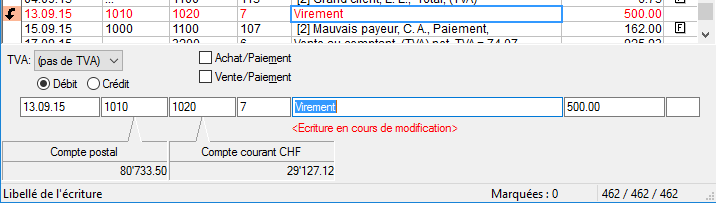
- passez dans la date pour la corriger, puis validez l’écriture

- l’écriture est classée d’après sa date
- sélectionnez l’écriture de vente saisie ci-dessus
- modifiez le montant
- validez l’écriture
- les montants HT, de TVA et TTC sont adaptés
Vous ne pouvez pas modifier une écriture provenant de Crésus Facturation ou de Crésus Salaires.
Vous pouvez modifier toutes les écritures manuelles de l’exercice :
La souris doit être en forme de croix ![]() . Si ce n’est pas le cas, utilisez la commande Outils > Modification avant de cliquer sur l’écriture.
. Si ce n’est pas le cas, utilisez la commande Outils > Modification avant de cliquer sur l’écriture.
- cliquez sur l’écriture de virement saisie plus haut
- l’écriture est recopiée dans la ligne d’édition et s’affiche en rouge
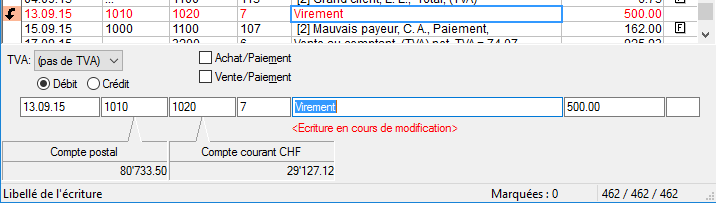
- passez dans la date pour la corriger, puis validez l’écriture

- l’écriture est classée d’après sa date
- sélectionnez l’écriture de vente saisie ci-dessus
- modifiez le montant
- validez l’écriture
- les montants HT, de TVA et TTC sont adaptés
Vous ne pouvez pas modifier une écriture provenant de Crésus Facturation ou de Crésus Salaires.
3.4.5Supprimer une écriture Toutes les écritures manuelles de l’exercice peuvent être supprimées :
- cliquez avec le bouton de droite de la souris sur l’écriture
- dans le menu, utilisez la commande Supprimer
- vérifiez que l’option Seulement l’écriture cliquée est sélectionnée
- cliquez Oui
- l’écriture disparaît
Il n’y a pas de fonction Undo ou Ctrl+Z, si vous avez supprimé l’écriture par mégarde, il faudra la saisir à nouveau.
Toutes les écritures manuelles de l’exercice peuvent être supprimées :
- cliquez avec le bouton de droite de la souris sur l’écriture
- dans le menu, utilisez la commande Supprimer
- vérifiez que l’option Seulement l’écriture cliquée est sélectionnée
- cliquez Oui
- l’écriture disparaît
Il n’y a pas de fonction Undo ou Ctrl+Z, si vous avez supprimé l’écriture par mégarde, il faudra la saisir à nouveau.
3.4.6Chercher une écriture L’outil  sert à chercher les écritures répondant au critère spécifié parmi toutes les écritures affichées.
sert à chercher les écritures répondant au critère spécifié parmi toutes les écritures affichées.
- cliquez sur l’icône
- saisissez le mot vente dans le champ Libellé
- cliquez sur OK
- les

 icônes passent à l’écriture suivante /précédente répondant au même critère
icônes passent à l’écriture suivante /précédente répondant au même critère
D’autres outils permettant de chercher  ou filtrer
ou filtrer  les écritures sont décrits dans le manuel d’utilisation.
les écritures sont décrits dans le manuel d’utilisation.
L’outil ![]() sert à chercher les écritures répondant au critère spécifié parmi toutes les écritures affichées.
sert à chercher les écritures répondant au critère spécifié parmi toutes les écritures affichées.
- cliquez sur l’icône
- saisissez le mot vente dans le champ Libellé
- cliquez sur OK
- les

 icônes passent à l’écriture suivante /précédente répondant au même critère
icônes passent à l’écriture suivante /précédente répondant au même critère
D’autres outils permettant de chercher ![]() ou filtrer
ou filtrer ![]() les écritures sont décrits dans le manuel d’utilisation.
les écritures sont décrits dans le manuel d’utilisation.
3.4.7Afficher le bilan Plusieurs vues permettent d’afficher un extrait de compte, le compte de résultat, la balance de la comptabilité et d’autres décomptes importants pour l’analyse de la comptabilité.
Voici par exemple comment afficher le bilan :
- cliquez sur l’icône
 ou utilisez la commande Présentation – Bilan.
ou utilisez la commande Présentation – Bilan.
- dans le dialogue, choisissez le mode Actif et passif 1 colonne ou 2 colonnes
- cliquez sur OK
Plusieurs vues permettent d’afficher un extrait de compte, le compte de résultat, la balance de la comptabilité et d’autres décomptes importants pour l’analyse de la comptabilité.
Voici par exemple comment afficher le bilan :
- cliquez sur l’icône
 ou utilisez la commande Présentation – Bilan.
ou utilisez la commande Présentation – Bilan. - dans le dialogue, choisissez le mode Actif et passif 1 colonne ou 2 colonnes
- cliquez sur OK
3.4.8La gestion de la TVA Toutes les écritures avec de la TVA peuvent être listées et utilisées pour générer le décompte TVA.
- cliquez sur l’icône
 pour passer en mode Résumé TVA
pour passer en mode Résumé TVA
- spécifiez les dates de la période à considérer
- vous avez le choix entre afficher les écritures par code TVA ou par compte
- cliquez sur OK
- ce mode sert à vérifier l’imputation des écritures aux différents codes
Une fois les vérifications effectuées, vous pouvez générer et imprimer le décompte :
- cliquez sur l’icône

- spécifiez les dates de la période à considérer
- vérifiez que vous avez bien le décompte avec anciens et nouveaux taux
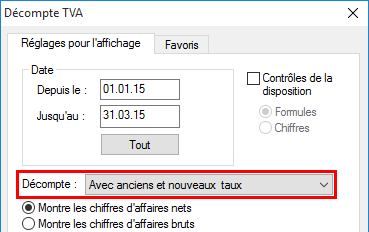
- cliquez sur OK
- les positions et chiffres peuvent être imprimés
 sous forme de pièce justificative ou de décompte. elles peuvent également être visualisées
sous forme de pièce justificative ou de décompte. elles peuvent également être visualisées  .
.
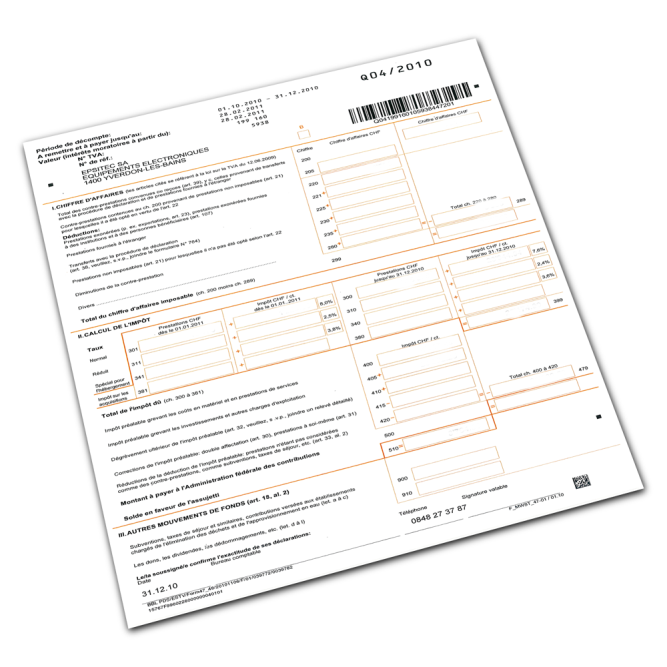
Référez-vous au manuel Crésus Comptabilité pour une documentation complète de ce module.
Toutes les écritures avec de la TVA peuvent être listées et utilisées pour générer le décompte TVA.
- cliquez sur l’icône
 pour passer en mode Résumé TVA
pour passer en mode Résumé TVA - spécifiez les dates de la période à considérer
- vous avez le choix entre afficher les écritures par code TVA ou par compte
- cliquez sur OK
- ce mode sert à vérifier l’imputation des écritures aux différents codes
Une fois les vérifications effectuées, vous pouvez générer et imprimer le décompte :
- cliquez sur l’icône

- spécifiez les dates de la période à considérer
- vérifiez que vous avez bien le décompte avec anciens et nouveaux taux
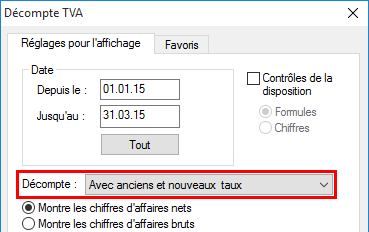
- cliquez sur OK
- les positions et chiffres peuvent être imprimés
 sous forme de pièce justificative ou de décompte. elles peuvent également être visualisées
sous forme de pièce justificative ou de décompte. elles peuvent également être visualisées  .
.
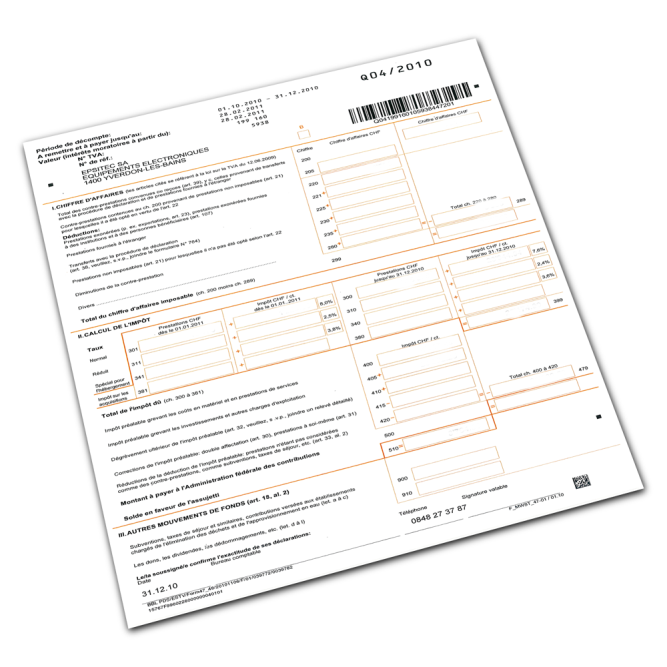
Référez-vous au manuel Crésus Comptabilité pour une documentation complète de ce module.
